Cómo reproducir Spotify en el Apple Watch sin llevar el iPhone
Olvídate del teléfono durante tus entrenamientos. Disfruta de Spotify en modo offline con el Apple Watch.
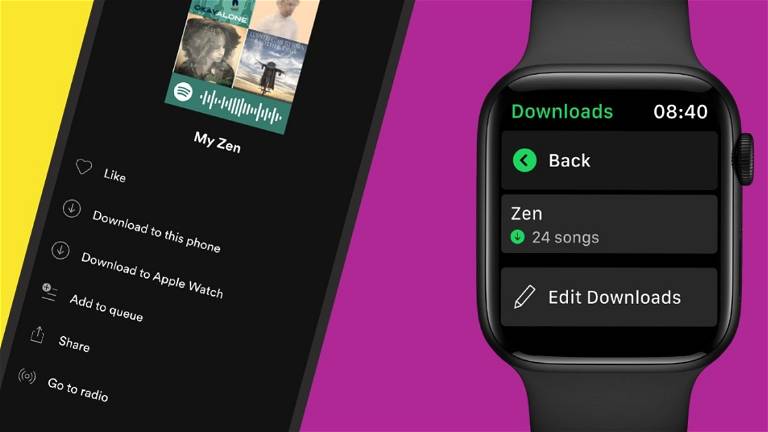
Spotify, el venerado gestor de música en streaming y principal competidor de Apple Music, ha logrado implementar esa función que los usuarios del reloj inteligente llevaban reclamando desde la aparición de la app: la posibilidad de descargar música en el reloj y escucharla sin conexión.
Llega al fin la función que, tras muchas peticiones por parte del usuario, ha logrado integrarse en la última actualización de Spotify para Apple Watch. Empieza a descargar tu música favorita directamente en tu muñeca para poder escucharla offline, sin necesidad de usar tu iPhone.
El servicio Apple Music era el único que contaba con los permisos necesarios para que la aplicación pudiese transferir música al reloj y reproducirla de forma independiente al iPhone. Spotify ha logrado que esta característica, anteriormente exclusiva para Music, se vuelva todo un respiro para aquellos usuarios que prefieren desprenderse del teléfono en sus workouts.
Descarga tu música favorita en el Apple Watch para escucharla sin conexión allá donde estés
Esta nueva característica, además de dar un plus de libertad a aquellas personas que prefieren dejar su iPhone sobre la mesa durante los entrenamientos, ha abierto la puerta a que también todas aquellas personas que cuentan con un Apple Watch sin LTE (la mayoría de los usuarios) puedan disfrutar de Spotify fuera de casa, sin depender de una conexión WIFI.
Playlists, álbumes, podcasts… Ya puedes almacenar todo el contenido que quieras (y puedas) en la memoria de tu reloj siguiendo estos sencillos pasos. Eso sí, ten en cuenta que, tal y como sucede en cualquier versión de Spotify (ya sea en la app web, iOS, Android…), será imprescindible que contemos con una suscripción Premium activa para poder descargar el material deseado.
Antes de comenzar, por favor, recuerda que la cantidad de contenido puedas descargar dependerá del almacenamiento de tu Apple Watch. Si escaseas de memoria te recomendamos revisar estas 4 formas de liberar espacio en tu reloj antes de comenzar con el tutorial. Ten en cuenta también que esta función únicamente se encuentra disponible para Apple Watch Series 3 en adelante.
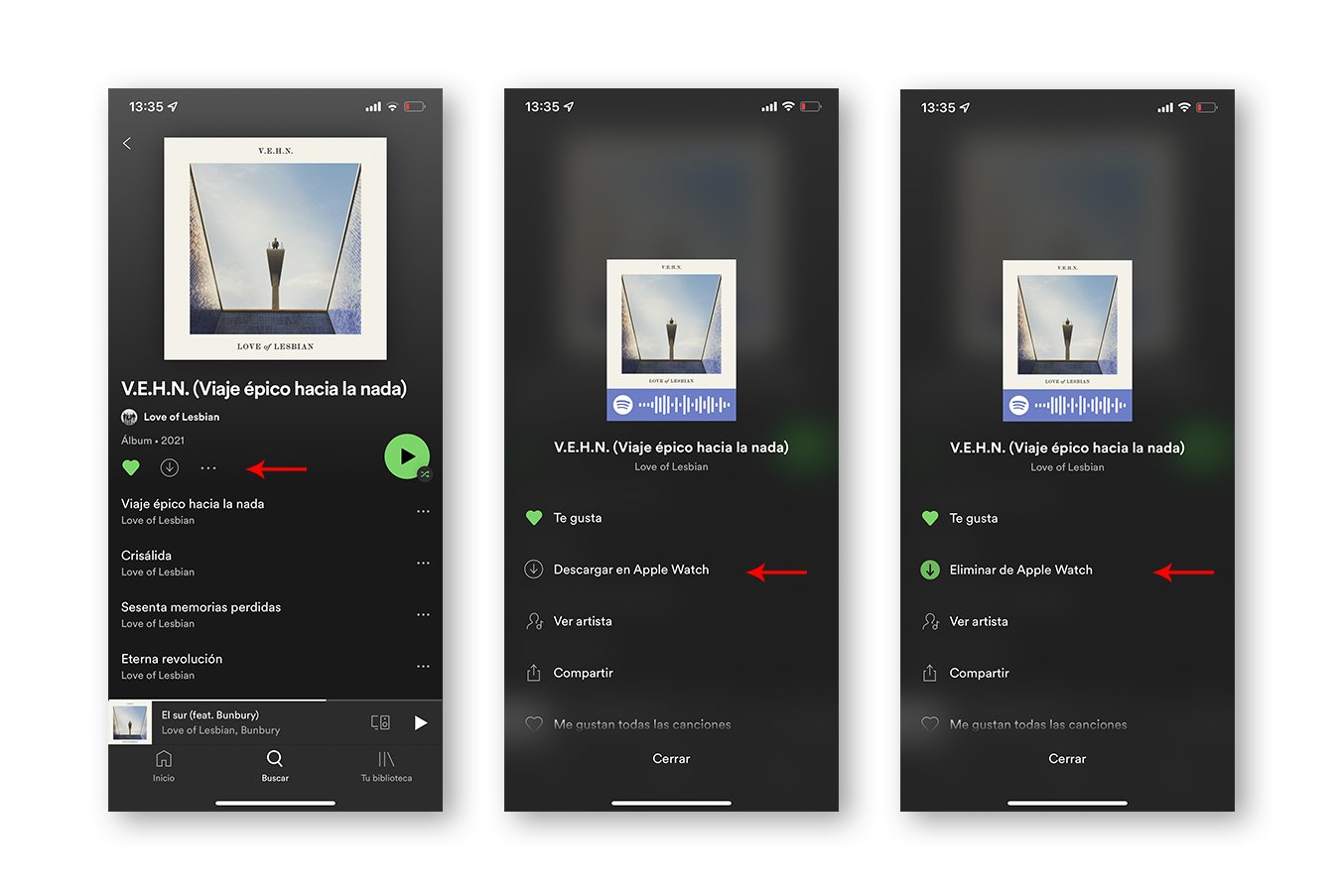
- Revisa que la app de Spotify está instalada en tu Apple Watch. Será imprescindible para la sincronización.
- Abre la app de Spotify en tu iPhone.
- Busca la pieza que quieras descargar en tu reloj. Recuerda que puede ser cualquier tipo de contenido disponible en el catálogo de Spotify: podcasts, sencillos, álbumes, playlists, pistas sueltas…
- Pulsa sobre los tres puntos en horizontal que aparecen junto al corazón de favoritos y al icono de descarga para el iPhone. Se abrirá un pequeño menú en forma de lista.
- De dicha lista, escoge Descargar en Apple Watch. Solo queda esperar. Recuerda mantener la app del iPhone abierta mientras se efectúa la descarga para evitar problemas con la sincronización.
Si deseas eliminar la pieza descargada, simplemente repite el procedimiento escogiendo la opción Eliminar del Apple Watch en la lista. Aquello que hayas descargado se removerá al completo de la memoria del reloj y dejará de estar disponible offline hasta que lo vuelvas a descargar.
Cómo reproducir las descargas de Spotify en el Apple Watch
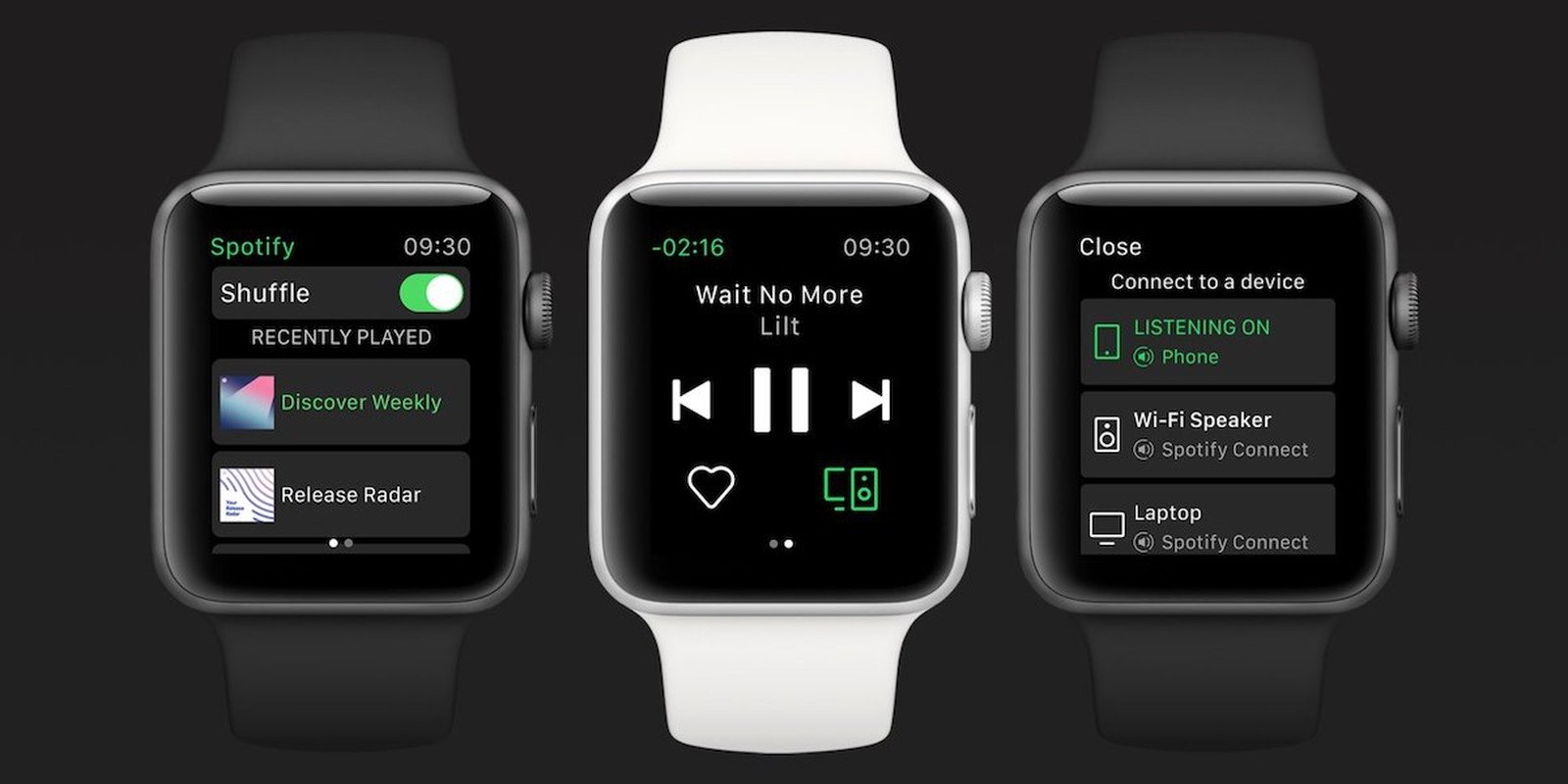
El Apple Watch ya permite usar Spotify de manera independiente del iPhone.
Para empezar a escuchar lo descargado en el reloj debes, primeramente, tener conectados unos auriculares Bluetooth. Una vez listo, ya puedes abrir Spotify en tu Apple Watch y acceder a la pestaña Descargas para revisar el contenido bajado con tu iPhone.
¿Qué playlist te vas a poner primero?
Puedes seguir a iPadizate en Facebook, WhatsApp, Twitter (X) o consultar nuestro canal de Telegram para estar al día con las últimas noticias de tecnología.